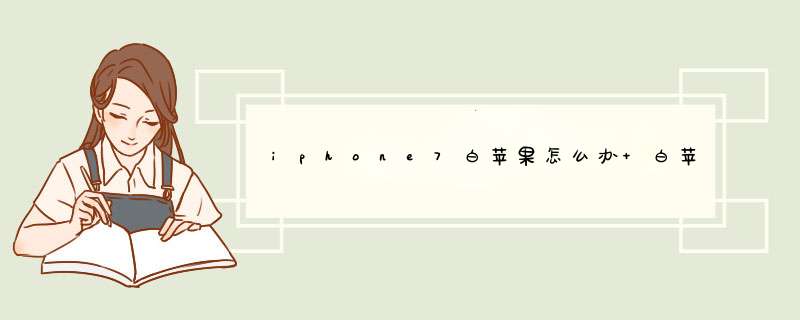
1、首先打开浏览器,使用百度搜索iTunes,在搜索到的界面中找到iTunes-Apple(中国)官网并点击进入。
2、进入iTunes首页后,点击页面右上角的下载按钮。
3、点击下载按钮后,会自动弹出下载链接,接着点击立刻下载按钮,下载完成后按照提示安装在电脑上即可。
4、接着将iPhone 7手机关机,并用数据线连接到电脑上,然后打开iTunes软件。
5、在iPhone 7手机关机状态下,同时按住开关机键和home键。当看见手机上出现iTunes软件的logo时马上松开,说明手机已和iTunes连接成功,可以正常刷机了。
6、连接成功后,在电脑的iTunes软件上会出现如下页面,点击更新按钮即可。
7、点击更新后,会弹出再次确认对话框,仔细确认无误后,继续点击恢复并更新,iTunes程序便会自动搜索、下载、安装该手机所需要的固件,只需耐心等待其更新完成即可。
iPhone4出现白苹果现象后,可以使用以下方法修复:
方法一、使用91手机助手等助手类工具修复故障
把iPhone4连接上电脑,看下91手机助手能否识别到iPhone,如果91手机助手可以识别到你的iPhone4,则打开91手机助手--系统维护--白苹果修复工具,修复后再打开iPhone看下是否解决问题,
方法二、iPhone无法连接上91助手等助手类软件的解决办法
如果iPhon4无法连接91手机助手和iTunes,那么可以把iPhone进入到dfu恢复模式后恢复固件,方法如下:
同时按住iPhone的HOME键和顶部的关机键10秒,等iPhone屏幕暗下之后,松开顶部关机键,继续按住HOME键,直到iPhone屏幕上出现了iTunes连接的画面
之后再进入了恢复模式,把进入恢复模式的iPhone连接上电脑,iTunes会自动检测出有一台恢复模式的iPhone,这时候按住电脑上的shift键再点击“更新”。
接下来就是固件的恢复/降级过程了。成功恢复固件之后即可恢复正常使用了。
iphone6连接电脑没反应的解决方法如下:
一、 apple mobile device。
1、 首先确认已经下载安装好了iTunes,右击计算机,选择管理。
2、 在服务和应用程序下找到服务。
3、 在右侧的服务中找到apple mobile device,选择启动服务。
4、 确认apple mobile device是启动的状态。
二、 USB线。
1、 确定你的usb线是好的,在上面的服务启动后,可以尝试拔下来重新连接。
三、 USB端口。
1、 可以换一个电脑usb口试试。
四、 iTunes连接没反应。
1、 如果是连接iTunes没反应,但是可以连接到电脑,在移动设备下可以看到iPhone,可以尝试重新启动iTunes,或者重新启动电脑。
2、 即打开控制面板-设备管理器。
3、 查看是否有iPhone。
五、 iPhone信任。
1、 将iPhone连接到电脑后,iPhone上会有一个对话框,在对话框内点击信任。
六、 换电脑。
1、 若以上都试了还是没反应就换台电脑试试。
所谓白苹果,就是当用户开机后。设备永远的卡在这个白苹果的Logo界面,一动也不动,这就是俗称的白苹果现象。
造成这种现象的因素有很多,一般是用户使用了对系统进行修改的应用,导致系统与应用产生冲突造成白苹果。在iOS设备中常见的软件格式有PXl、iPA、DEB等。而其中iPA为苹果官方指定的软件格式,稳定性与安全性都有保障,一般来说安装iPA文件不会造成白苹果。
而PXL和DEB文件需要系统权限较高,会修改系统文件,破坏了系统稳定性,所以经常导致白苹果的问题发生。
假如检查后,那么一定要送到专门维修店去修理。
如果检查不出问题建议送到售后中心进行免费的检测
iPhone6 plus白苹果解决方法:
1、在白苹果的时候,按住开关+home键,黑屏就放手,再按POWER开机,等一下,这时候还是白苹果,然后按音量加和减,可以两个点一下,然后两个一起长按,注意,还是白苹果的,然后再次按住开关+home键,黑屏就放手,再按POWER开机,这次进去不要再按音量加和减,以上没有出错的话,应该就能正常开机了,本人亲测,再次重启完全没问题
试了三、四次了,有时重启会白,这个时候按住电源+home,黑屏了就放手,然后再正常开机就行了
之后我连续重启,都能正常启动了
2、白了的话,电源和home一起按,等黑屏了,立马按住电源和音量键上,看到白苹果后再等屏幕黑掉,最后按电源键或者连上数据线(数据线接上电脑)再次看到启动的白苹果后,就能进系统了,然后进去之后卸载最后一次安装的cydia插件,再重启就不会白了
iPhone6 plus无法开机解决方法:
一、打开iTunes,断开iOS设备与电脑的连接。长按home键+电源键8秒强制关机 --
关机后长按home键8秒--通过USB数据线连接电脑
二、iTunes会自动检测到一台等待恢复的设备,点击确定:
三、按住键盘上的shift键+iTunes上的“恢复”,选择固件:
四、设备就会开始重新刷机,恢复到一个全新的系统:
五、恢复完成之后,在iTunes上点击“设置为新的设备”
iPhone如果无法正常开机,请您先通过USB数据线将iPhone手机和电脑连接并充电20分钟左右,尝试开机或强行开机(睡眠唤醒键+主屏幕键同时按住10秒钟),如果仍无效果,请将iPhone送到售后服务网点进行检测。充电时尽量采用iPhone的原装充电器进行充电,电脑充电时由于充电电压不足,可能时间会更长一些。
第一种方法
正常恢复
这个恢复方法是我们在一般的解锁教程中最常用的恢复iPhone固件的方法。
1将你的iPhone关机
2同时按住开关机键和home键
3当你看见白色的苹果logo时,请松开开关机键,并继续保持按住home键。
4开启iTunes,等待其提示你进行恢复模式后,即可按住键盘上的shift键,点击“恢复”,选择相应的固件进行恢复。
第二个方法:黑屏恢复
1用USB线将iPhone连接上电脑,然后你将会听见电脑已连接成功的提示声音。
2现在请先将iPhone关机,然后你将会听见电脑未连接成功的提示声音。
3请同时按住开关机键和home键,持续到第10秒的时候,请立即松开开关键,并继续保持按住home键。
4这个时候iTunes会自动启动,并提示你进行恢复模式(iPhone会一直保持黑屏状态)。那么你就可以按住键盘上的shift键,点击“恢复”,选择相应的固件进行恢复。
第三个方法:不按任何键即可进入DFU模式(只能在windows系统上实现)
1首先请下载DFU软件。
2在你电脑上找到刚才下载的文件并且解压缩,然后一定要放在的c:/dfu/目录下
3将你的iPhone连接上电脑,如果iTunes弹出,请将其关闭。
4那么现在你就可以运行DFU这个软件。
5然后输入“c:/dfu/dfu
iBSSm68apRELEASEdfu”
,这里不包括双引号。
6请耐心等待知道iPhone出现白屏状态。
7现在你就可以开始降级了。
除了dfu文件,DFU的其他文件你都可以在ibrickr/ibrickr中找到。
在刷机时要注意,随着我们刷机次数增加,最终成功刷机后速度有时候很慢,或者在刷机时出现各种错误,前几天对比了几种不同的刷法,其中个人觉得“正常恢复”的效果最好:(友情提示任何一次刷机前都要做好备份)
这种方法刷机能彻底删除之前各版本的残留文件,刷机后系统较稳定,运行速度快。
希望可以帮助到您。
欢迎分享,转载请注明来源:品搜搜测评网

 微信扫一扫
微信扫一扫
 支付宝扫一扫
支付宝扫一扫
